华硕笔记本网卡驱动,小编教你华硕笔记本如何无线网卡驱动
- 分类:教程 回答于: 2017年12月22日 20:00:58
当用户在使用笔记本,因为操作不当,或者是重装系统导致无线网卡驱动出现了故障时,就会导致电脑没有网络的情况,最直接,简单的操作办法就是下载安装无线网卡驱动了,但是有些用户会下载到货不对板的驱动,徒劳一场,为此,小编就为大家带来了华硕笔记本下载无线网卡驱动的教程示例。
网卡跟驱动的关系是什么?一位用户就这样问小编,小编就这样回答,就比如汽车要有汽油才能跑一样的,没有了驱动,网卡就发挥不了作用,那么身为华硕笔记本的用户,该怎么去安装无线网卡驱动呢?下面,小编就来跟大家介绍华硕笔记本下载无线网卡驱动的操作教程。
华硕笔记本网卡驱动
首先确定华硕笔记本的机器型号,以及无线网卡的硬件ID.
然后进入官网。

笔记本图-1
点击“服务支持”,点击:更多详情
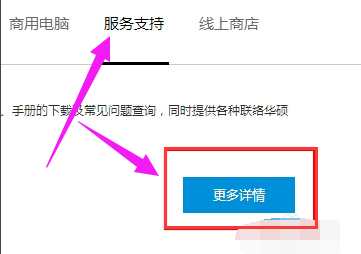
网卡图-2
输入机器型号,点击:放大镜,搜索
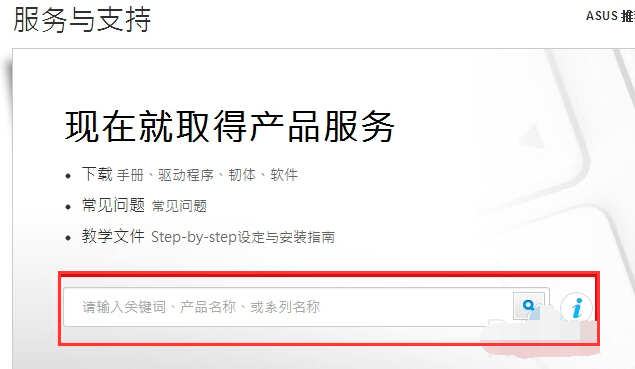
网卡图-3
在“驱动程序和工具软件”,“选择操作系统”
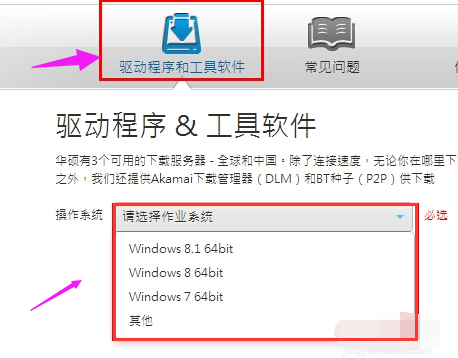
网卡驱动图-4
根据硬件ID在百度上搜索,找到无线网卡驱动的生产厂家。

笔记本图-5
在“无线网络驱动程序”中找到所需要的驱动。
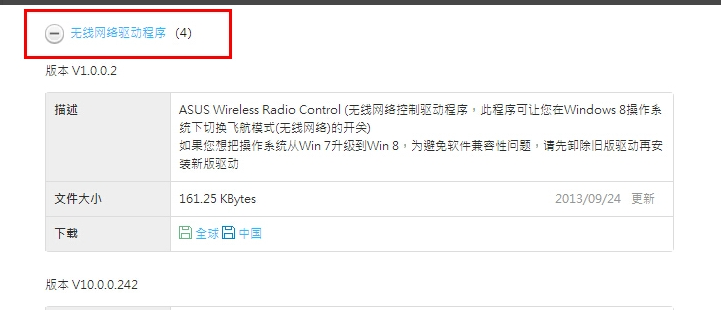
笔记本图-6
点击“中国”进行下载安装完重启就可以了。
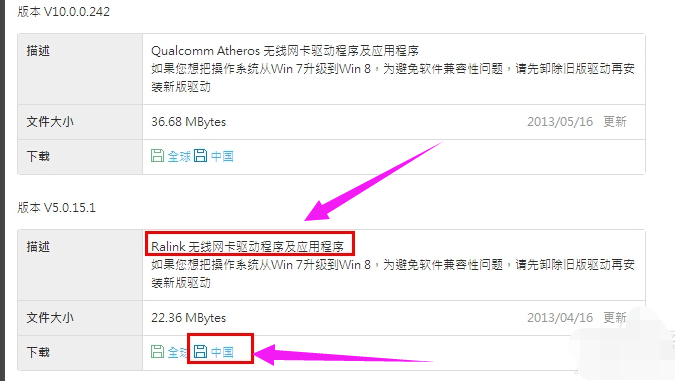
笔记本图-7
以上就是华硕笔记本下载无线网卡驱动的操作方法了。
 有用
26
有用
26


 小白系统
小白系统


 1000
1000 1000
1000 1000
1000 1000
1000 1000
1000 1000
1000 1000
1000 1000
1000 1000
1000 1000
1000猜您喜欢
- 驱动人生怎么一键重装系统..2023/01/10
- 小编教你电脑重装系统怎么操作..2021/05/13
- 内存卡数据恢复软件哪个好用..2023/04/22
- 深度技术ghost win7 64位推荐2016/11/08
- 双系统引导修复工具使用教程..2020/02/22
- 一键电脑重装win7系统图文教程..2016/11/05
相关推荐
- win10怎么安装呢?2017/03/10
- 详解路由器怎么安装2022/12/30
- 小白重装系统软件好吗2021/12/10
- 大白菜u盘装系统教程2016/09/26
- 系统重装软件怎么使用2022/07/07
- 电脑像中病毒了怎么办2022/09/16

















